OnePlus lanceerde onlangs zijn nieuwste "vlaggenschip-killer", de OnePlus 5 en zoals verwacht, bracht de smartphone de beste specificaties en een aantal geweldige functies voor een behoorlijk fatsoenlijke prijs. Het Oxygen-besturingssysteem op OnePlus 5 biedt verschillende handige functies, en een van die functies is de "Leesmodus". Deze modus optimaliseert de weergave voor lezen door middel van grijstinten en filtering van blauw licht. Bovendien kunt u hiermee aangepaste apps instellen om te openen terwijl de leesmodus standaard is ingeschakeld. Het is inderdaad een erg handige functie, vooral als u graag op uw telefoon leest. Deze functie is echter niet uniek voor de OnePlus 5 en als u deze op uw Android-smartphone wilt, zijn er manieren om deze te krijgen. Dus zonder verder oponthoud, hier zijn enkele manieren om de OnePlus 5-achtige leesmodus op uw Android-apparaat te krijgen:
Download de leesmodus van OnePlus 5 met behulp van ontwikkelaarsopties
De leesmodusfunctie, hoewel niet precies met deze naam, is al een aantal jaren native beschikbaar in Android. Het rust stil in de ontwikkelaarsopties van uw telefoon. Volg de onderstaande stappen om deze modus op uw telefoon in te schakelen:
1. Als u ontwikkelaaropties al op uw telefoon heeft ingeschakeld, kunt u deze stap overslaan. Als u dat nog niet heeft gedaan, kunt u dat doen door naar Android te gaan Instellingen, naar beneden scrollen en op tikken "Over telefoon". Scroll nu naar beneden en tik 7 keer op "buildnummer" achtereenvolgens. U zou nu de ontwikkelaaropties moeten kunnen zien op de pagina Instellingen.
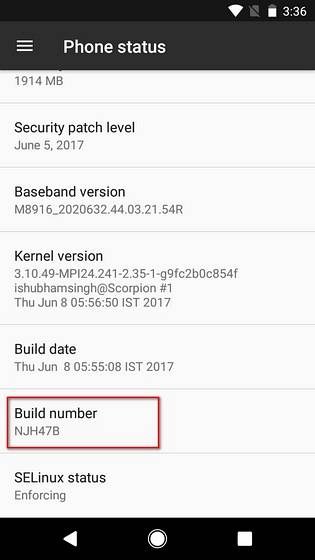
2. Open nu Developer Options, en zoek naar een optie genaamd "Simuleer kleurruimte". Tik erop en selecteer "Monochromacy".
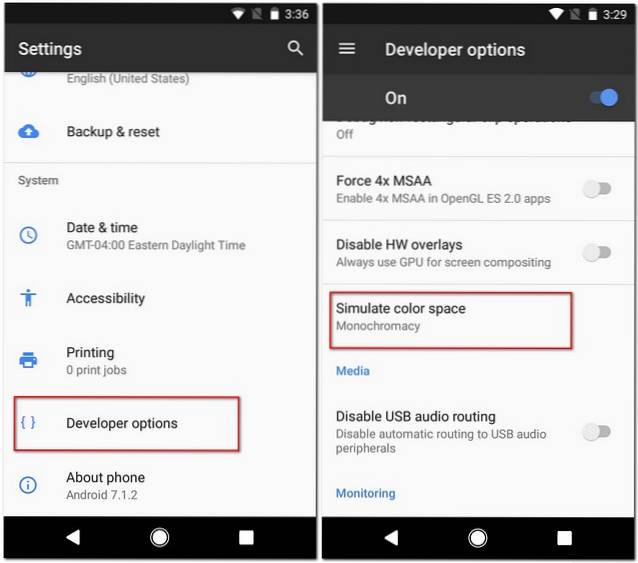
Je hebt nu een grijswaardenschema toegepast op je telefoon, vergelijkbaar met wat je krijgt op de OnePlus 5 met de leesmodus. Om dit uit te schakelen, kunt u eenvoudig de 'Kleurruimte simuleren' wijzigen in 'Uitgeschakeld'.
Krijg een OnePlus 5-achtige leesmodus met behulp van apps van derden
Als u niet het gedoe wilt krijgen om elke keer dat u de leesmodus wilt inschakelen naar Developer Options te gaan, of als u de volledige grijswaarden op uw apparaat niet leuk vindt, kunt u apps downloaden waarmee u profielen kunt instellen en wijzigen de weergavetemperatuur van uw telefoon. Hieronder staan twee van de beste apps, een voor niet-geroote gebruikers en de andere voor geroote gebruikers, die u kunt gebruiken:
1. Twilight
Twilight is een app die dat kan filter het blauwe licht eruit. Hoewel het thema van uw telefoon mogelijk niet in grijswaarden verandert, zoals de leesmodus van OnePlus 5, kan het de toon van uw scherm aanpassen gebaseerd op de tijden van zonsopgang en zonsondergang op uw locatie. Met deze app kun je elke gewenste kleurtemperatuur instellen en ook de intensiteit kiezen. Je krijgt ook de mogelijkheid om deze app te pauzeren voor specifieke apps. En het beste van het gebruik van deze app - het ondersteunt Tasker-plug-ins. Twilight heeft ook een Pro-versie waarmee je meer dan 2 profielen kunt definiëren, overgangstijden kunt aanpassen en de optie krijgt om Twilight helemaal uit te schakelen tijdens inactieve uren.
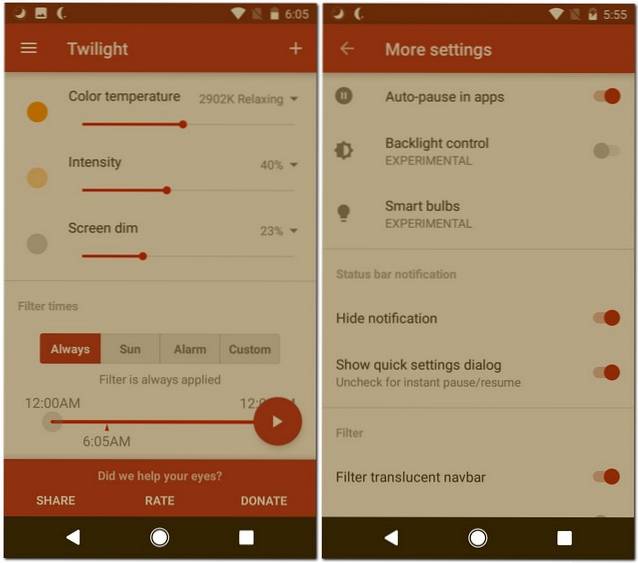
Installeren: (Gratis, Pro voor $ 2,99)
2. CF.lumen (wortel)
Als uw telefoon is geroot, zal CF.lumen wonderen voor u doen. Deze app past niet alleen de schermtint aan op basis van uw locatie, maar kan ook bepalen hoe verlicht de omgeving is met behulp van de lichtsensor en pas de schermtint dienovereenkomstig aan. Naast blauwlichtfiltering kunt u ook uw eigen aangepaste filters instellen met behulp van RGB-schuifregelaars. Zoals deOnePlus 5's Reader-modus, u kunt zelfs verander het filter in grijstinten. CF.lumen heeft ook een Pro-versie. Je kunt het vanuit de app kopen als je wilt bijdragen aan de ontwikkelaar.
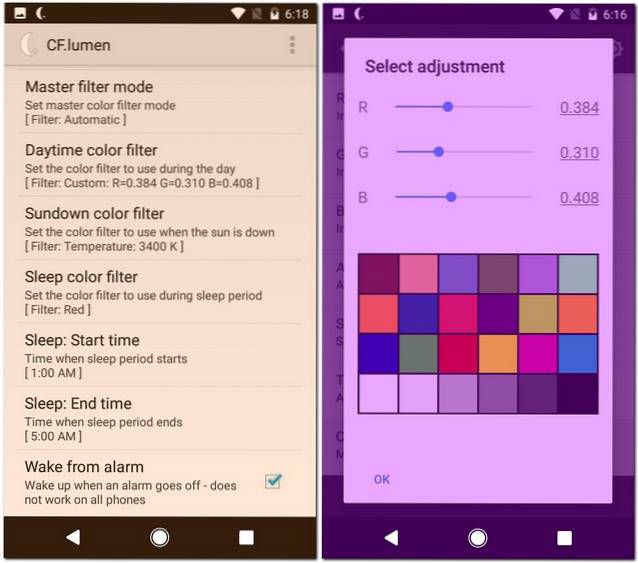
Installeren: (gratis bij in-app aankopen)
Download een leesmodus via Chrome-vlaggen
Als u Google Chrome op uw telefoon gebruikt, kunt u een veel betere leeservaring krijgen. Het levert misschien geen grijstinten op zoals de Reader-modus van OnePlus 5, maar alle rommel van een website wordt verwijderd en je ziet alleen de nuttige inhoud. Dit kan worden bereikt door de Chrome-vlag 'Lezermodus activeert'. We hebben een gedetailleerd artikel over hetzelfde, dus u moet dat eens bekijken.
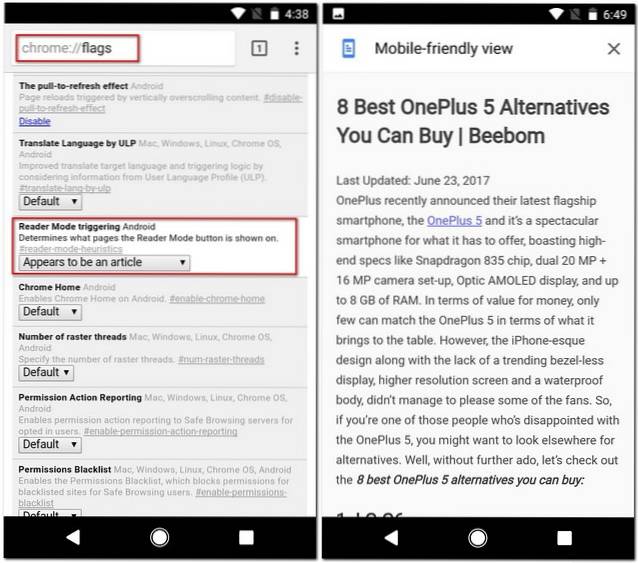
ZIE OOK: 7 beste RSS Reader-apps voor Android
Lees beter met een OnePlus 5-achtige leesmodus
Als mensen zeggen dat het licht van onze telefoon onze ogen beschadigt, hebben ze het eigenlijk over het blauwe licht. En de leesmodus in OnePlus 5 is een geweldige manier om dat te verwijderen. Gelukkig zijn er meerdere manieren om de leesmodus op de OnePlus 5 te repliceren. Natuurlijk, het is niet hetzelfde, maar deze methoden zouden de leeservaring op je Android-smartphone moeten verbeteren. Dus, probeer ze uit en laat ons je mening weten in de comments hieronder.
 Gadgetshowto
Gadgetshowto

![Siri The iPhone Movie After Siri [Video]](https://gadgetshowto.com/storage/img/images/siri-the-iphone-movie-after-siri-[video].jpg)
